Drukowanie z aplikacji na komputerze
W tej części wyjaśniono podstawową procedurę wyświetlania ekranu ustawień drukowania sterownika i drukowania z aplikacji komputera.
 UWAGA
UWAGAW przypadku korzystania z urządzenia podłączonego do portu WSD należy włączyć w urządzeniu funkcję [Użyj WSD].
Jeżeli korzystasz z trybu oszczędzania baterii w systemie Windows 10, przed rozpoczęciem drukowania podłącz zasilanie komputera lub wyłącz tryb oszczędzania baterii w obszarze [Ustawienia] > [Systemowe] > [Bateria].
1.
Wybierz polecenie [Drukuj] z menu aplikacji.
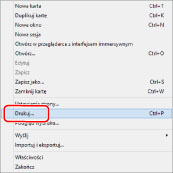
2.
Wybierz model używanego urządzenia na ekranie drukowania → kliknij przycisk [Preferencje], [Właściwości drukarki] lub [Właściwości].
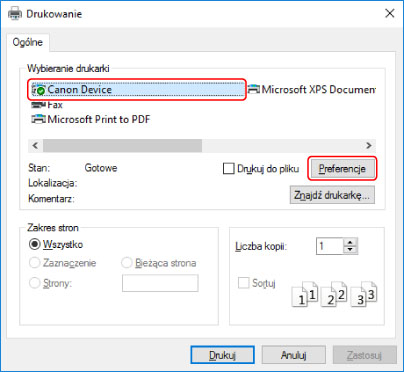
3.
Na ekranie ustawień drukowania sterownika określ wartości niezbędnych elementów.
W razie potrzeby można przełączać karty.
Bieżące ustawienia są wyświetlane w podglądzie. Kliknij podgląd, aby ustawić podstawowe funkcje drukowania, takie jak drukowanie dwustronne, miejsce szycia, układ strony itd.

 UWAGA
UWAGAJeśli zostanie wyświetlone standardowe okno ustawień drukowania systemu Windows, które różni się od powyższego okna, może być to spowodowane błędem środowiska, ustawień lub instalacji sterownika. Przejdź do rozdziału dotyczącego rozwiązywania problemów, aby włączyć ekran ustawień drukowania sterownika.
Jeżeli funkcja, z której chcesz skorzystać, nie jest widoczna na ekranie ustawień drukowania, skonfiguruj ustawienia drukowania po włączeniu funkcji urządzenia, pobierając informacje o urządzeniu itd.
4.
Kliknij przycisk [OK].
5.
Na ekranie drukowania kliknij przycisk [Drukuj] lub [OK].